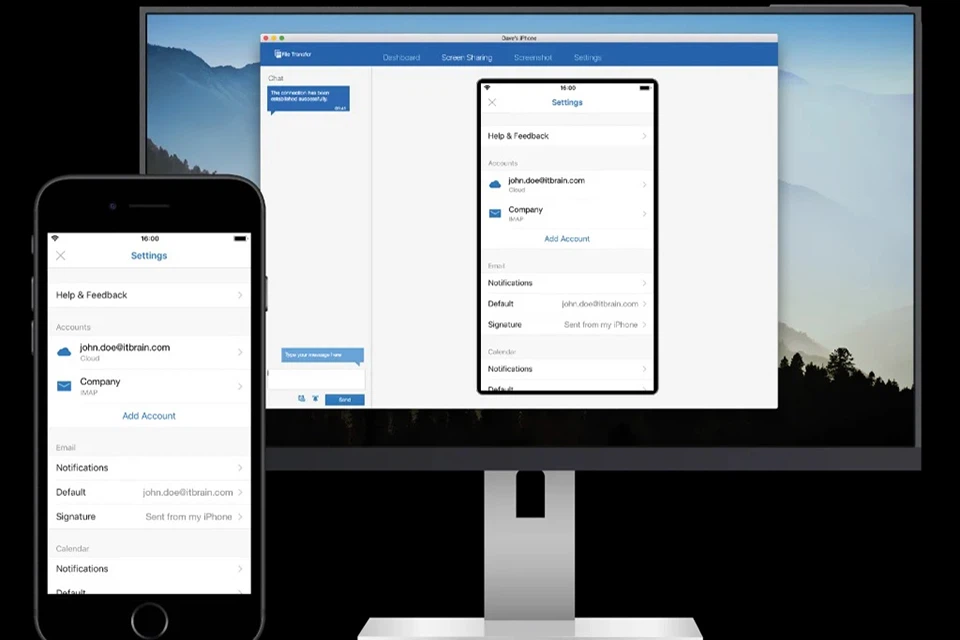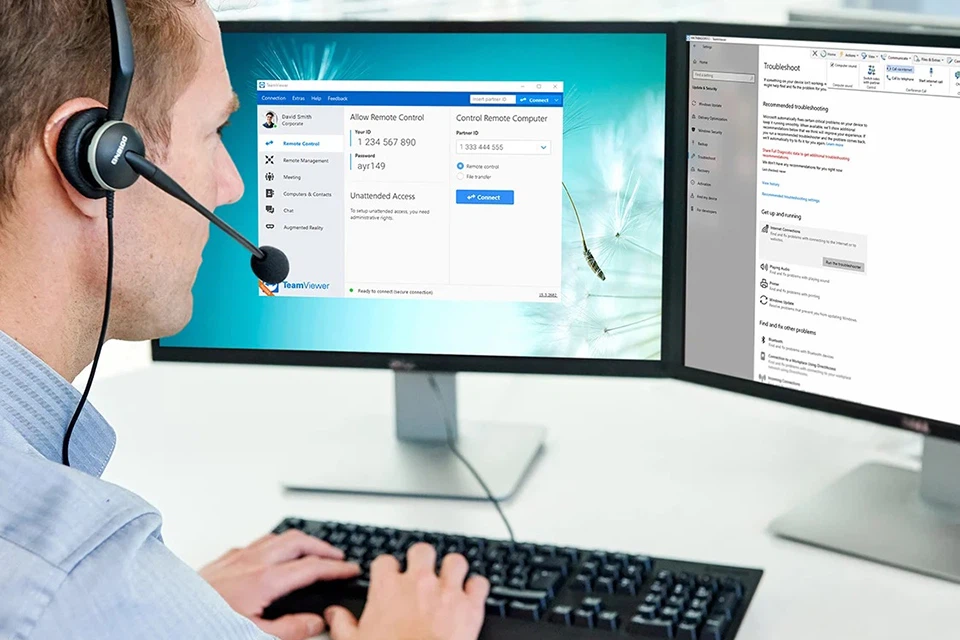TeamViewer là gì?
TeamViewer là phần mềm dùng để điều khiển máy tính từ xa hay còn gọi là remote từ một máy tính khác. TeamViewer cho phép máy tính của người khác kết nối vào máy tính của bạn nhằm mục đích để trao đổi, chia sẻ dữ liệu và người khác có thể sử dụng máy tính của bạn từ xa. Phần mềm này nổi tiếng với lợi ích giúp bạn có thể nhận sự hỗ trợ từ các chuyên gia công nghệ nếu như bạn gặp sự cố với chiếc máy tính để bàn hoặc laptop của mình.
TeamViewer có các phiên bản dành cho máy tính, laptop và cũng có thể là điện thoại thông minh, hỗ trợ nhiều hệ điều hành khác nhau như Windows, MacOS, Linux, IOS, Android,… Chỉ cần nhập đúng mã liên kết cùng với mật khẩu được đối phương cung cấp là người dùng có thể nhận được sự hỗ trợ giải quyết các vấn đề trong học tập và công việc một cách trực tuyến mà không cần gặp mặt trực tiếp.
Với các chức năng ưu việt trên cùng với giao diện thân thiện, dễ dàng làm quen và sử dụng mà TeamViewer từ lâu đã trở thành phần mềm điều khiển máy tính từ xa phổ biến và được ưa chuộng hàng đầu trên toàn thế giới.
Cách thức hoạt động của TeamViewer
Cách thức hoạt động của TeamViewer là thông qua mã định danh của máy tính (ID) và mật khẩu được cung cấp (Password) mỗi lần kết nối. Để sử dụng TeamViewer, bạn cần phải cài đặt phần mềm và có kết nối với Internet.
Khi khởi động TeamViewer lên thì ở giữa giao diện ứng dụng sẽ cho bạn biết về mã định danh của máy tính ở phần Your ID, còn mật khẩu kết nối nằm ở phần Password. Bạn chỉ cần gửi cho người bạn muốn kết nối vào máy tính mình hai đoạn mã trên là người đó có thể đăng nhập vào máy tính của bạn rất dễ dàng và nhanh chóng. Bạn cũng có thể làm điều tương tự với đối phương nếu như bạn có mã định danh máy tính và mật khẩu kết nối của người đó bằng cách sử dụng nút Connect.
Cần lưu ý rằng mã định danh của máy tính sẽ luôn luôn cố định nhưng mật khẩu kết nối sẽ thay đổi khác nhau ở mỗi lần kết nối.
Cách thức hoạt động của TeamViewer
Ưu và nhược điểm của TeamViewer
Ưu điểm của TeamViewer
- Giao diện thân thiện giúp người dùng dễ dàng làm quen và sử dụng trong thời gian ngắn. Các chức năng trực quan, dễ hiểu và được sắp xếp khoa học, thuận tiện thao tác.
- Kết nối nhanh chóng chỉ trong vòng vài giây. TeamViewer có thể chạy sau tường lửa và tự động khi gặp phải những máy tính có cấu hình proxy.
- Độ bảo mật của phần mềm cao. Với phương thức kết nối cần phải xác minh từ hai chiều của thiết bị thông qua ID và Password cùng với việc giới hạn số luồng truy cập cố định được kết nối với nhau, TeamViewer mang lại sự an toàn cho người dùng, hạn chế tối đa khả năng bị hacker xâm nhập. Nói cách khác, chỉ khi bạn cho phép người khác kết nối vào máy tính của mình bằng việc cung cấp ID và Password thì người đó mới có thể thao tác trên máy tính của bạn được. Rủi ro chỉ xảy ra khi bạn bị người khác lừa, có nghĩa là không phải rủi ro về mặt công nghệ của phần mềm.
- TeamViewer là phần mềm miễn phí dành cho người dùng cá nhân sử dụng một cách thoải mái. Ứng dụng này chỉ tính phí đối với khách hàng doanh nghiệp và các hình thức thương mại khác với phiên bản cao cấp hơn.
- Kết nối đa chiều giữa các thiết bị với nhau giữa máy tính với máy tính hoặc máy tính với smartphone.
- TeamViewer có thể tương thích với đa dạng các hệ điều hành phục vụ cho nhiều đối tượng người dùng khác nhau, cụ thể bao gồm Windows, Linux, MacOS, Android, IOS, Chrome OS,…
- Hỗ trợ hơn 30 ngôn ngữ khác nhau trên toàn thế giới, trong đó có cả tiếng Việt.
- Có phiên bản TeamViewer QuickSupport (TeamViewer QS) không cần cài đặt lên máy mà vẫn có thể sử dụng được, phù hợp với các loại máy tính của công ty yêu cầu quyền admin mỗi khi cài đặt.
Nhược điểm của TeamViewer
- Miễn phí đối với người dùng cá nhân nhưng đối với đối tượng người dùng doanh nghiệp và thương mại thì chi phí tương đối cao.
- Như đã nói ở trên, có thể TeamViewer hạn chế rủi ro về công nghệ nhưng vẫn có nguy cơ tiềm ẩn rủi ro về con người. Một số trường hợp các hacker giả mạo thành người thân, bạn bè hoặc đồng nghiệp hay chuyên gia hỗ trợ để lấy ID, Password và kết nối vào máy tính của bạn.
- TeamViewer hoạt động có ổn định hay không còn phụ thuộc vào chất lượng đường truyền Internet ở hai đầu thiết bị.
- Việc chia sẻ các tệp dữ liệu lớn qua TeamViewer có thể không ổn định, mất nhiều thời gian hoặc thậm chí không thể thực hiện thành công.
Hướng dẫn sử dụng TeamViewer
Bước 1: Sau khi cài đặt TeamViewer, hãy mở ứng dụng lên từ máy tính của bạn.
Bước 2: Giao diện TeamViewer hiện ra. Ở chính giữa có hai phần chính:
- Allow Remote Control: Phần này sẽ hiển thị thông tin kết nối của bạn. Nếu bạn muốn người khác kết nối vào máy tính của mình thì hãy cung cấp thông tin này cho đối phương, bao gồm:
- Your ID: mã định danh máy tính của bạn
- Password: mật khẩu kết nối
- Control Remote Computer: Phần này sẽ giúp bạn kết nối đến máy tính của một người khác bao gồm các tùy chọn sau: Remote control (điều khiển từ xa) và File transfer (chia sẻ tệp tin).
Ô Enter Partner ID là phần bạn sẽ nhập ID từ máy tính bạn muốn kết nối.
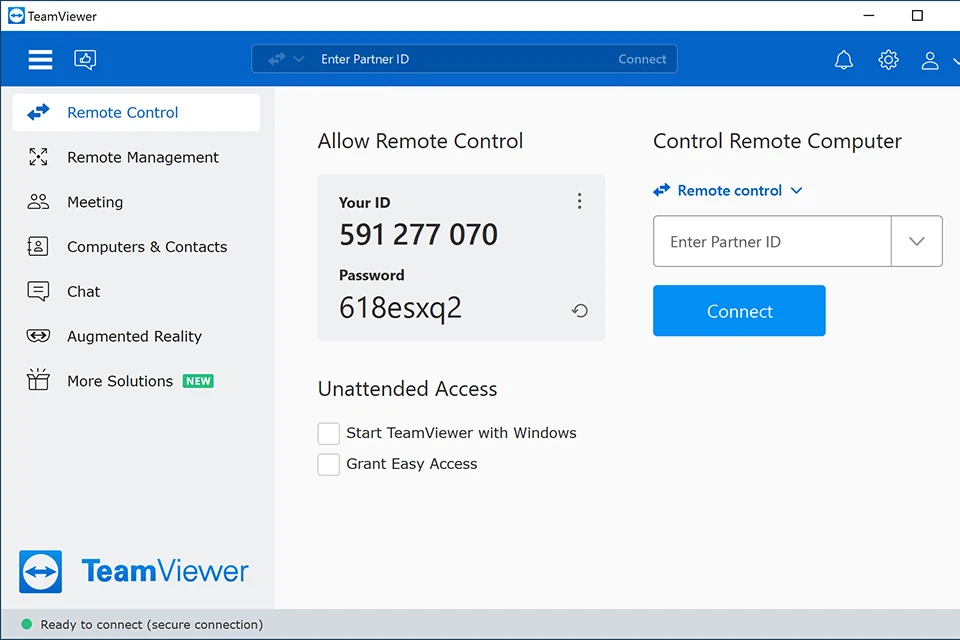
Bước 3: Để kết nối đến một máy tính khác, bạn nhập ID vào Enter Partner ID.
Bước 4: Nhấn Connect.
Bước 5: Hộp thoại TeamViewer Authentication hiện ra. Nhập mật khẩu kết nối vào ô Password. Sau đó nhấn Log On. Như vậy là bạn đã có thể thành công kết nối và có thể điều khiển máy tính đó.
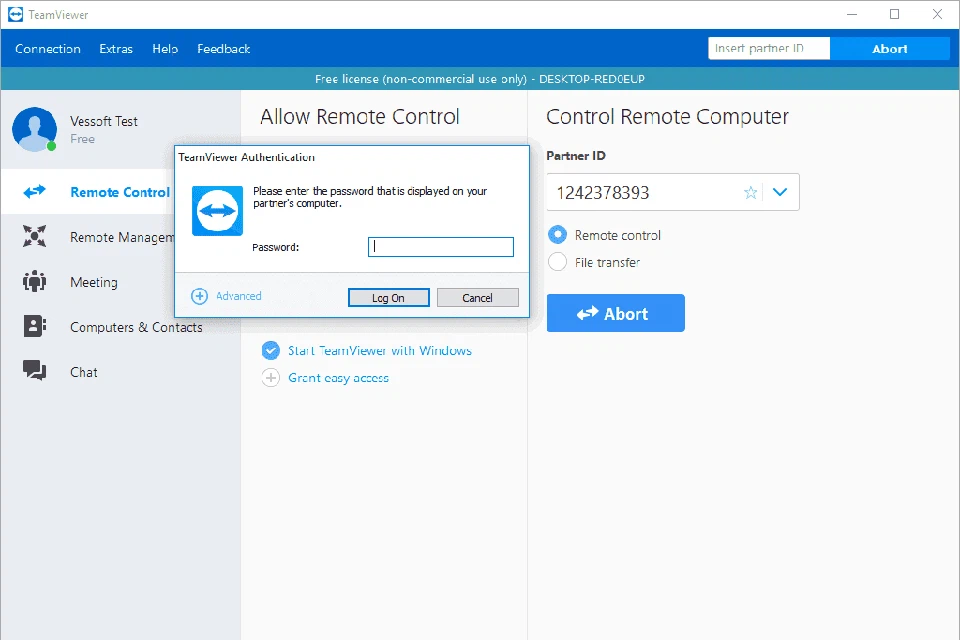
Tổng kết
Trên đây là tất cả những thông tin hữu ích về phần mềm điều khiển từ xa phổ biến nhất trên thế giới là TeamViewer. Bài viết đã làm rõ khái niệm, ưu, nhược điểm cùng với hướng dẫn cách sử dụng TeamViewer. Hy vọng bài viết giúp ích được cho bạn. Chúc các bạn thành công.
Bạn có thể tìm hiểu thêm các bài viết khác về Proxy bằng các bài viết khác ở chuyên mục này: “Công Nghệ”
Để có thể mua Proxy cho IPv6 bạn có thể mua tại website proxyv6.net.